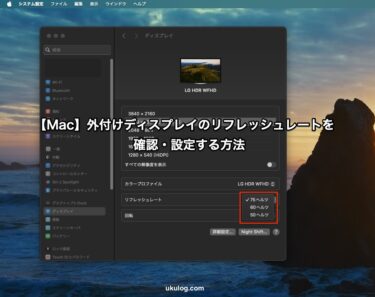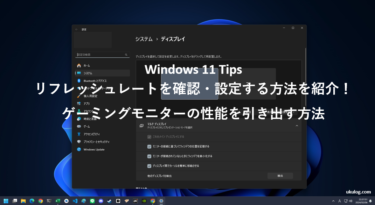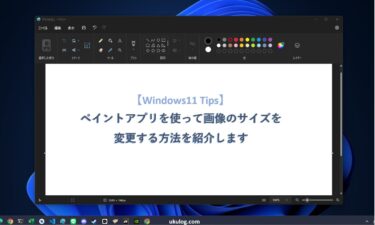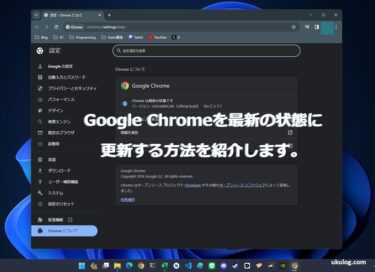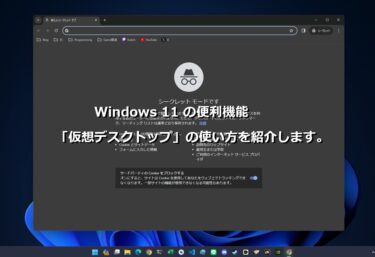どうも個人的に心躍ったガジェットを紹介するブログ「浮ろぐ」をやっている「うきしま」です。
今回はAppleのMacの使い方に関するお話になります。
この記事がMacBookを買ってみたは良いけど、どうやって使ったら良いかわからないという人の参考になれば幸いです。
この記事で紹介する内容
- ロック画面とは?
- ロック画面に好きなメッセージを表示する方法
ロック画面とは?
ロック画面とはPCのスリープ(休止状態)やログアウト状態になった時に表示される画面のことです。
一般的にPCを利用しているユーザーが一時的に作業を中断する場合や他のユーザーがPCにアクセスするのを防ぐ為にロック画面を利用します。
ロック画面はセキュリティ面において重要な役割を果たします。
ユーザーが一時的にデスクから離れる際などにロック画面を表示する事で不正アクセスを防ぎ個人情報や機密データの漏洩の阻止に役立ちます。
またMacを複数人で共有している場合には他のユーザーがログインを試みる事を防ぐ為にも役立ちます。
さらにMacのロック画面にはロック解除の為の機能以外にも必要に応じて自分が設定した任意のメッセージを表示する機能があります。
このメッセージ表示機能を用いて警告文を表示させておけば、PCへの不正アクセス防止にも役立つかもしれませんね。
ロック画面に好きなメッセージを表示する方法
上記にてMacのロック画面には任意のメッセージを表示する機能があると述べました。
ここでは、実際にロック画面にメッセージを表示させる方法について紹介していこうと思います。
この記事で紹介する方法は下記環境における手順になります。
OSのバージョンの違いなどによって実際の手順が異なる可能性がありますのでご了承下さい。
OS : macOS Ventura 13.4.1
1. Appleメニューから「システム設定…」を選択
Appleメニューは画面上部のメニューバーの一番左にあるリンゴマークからアクセスできます。
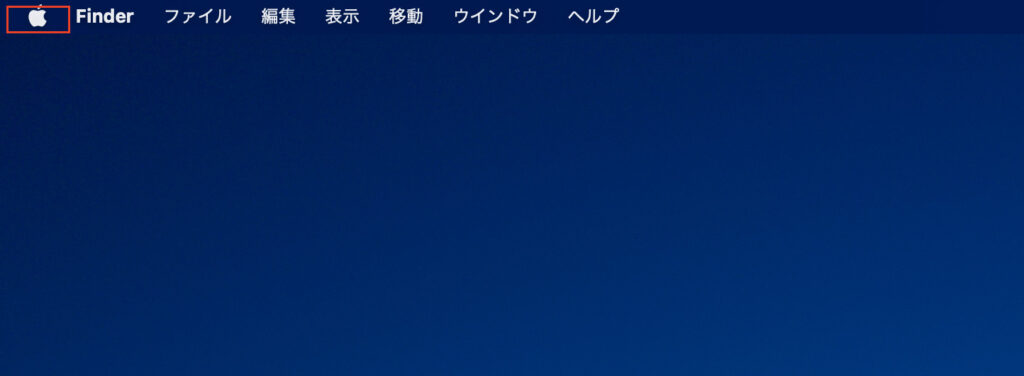
リンゴマークをクリックすると下記画像の様にメニュー一覧が表示されます。
一覧の中から「システム設定…」を選択してください。

2. 「ロック画面」を選択
「システム設定…」を選択すると下記画像の様な画面が表示されます。
画面左側の一覧の中から「ロック画面」を選択してください。
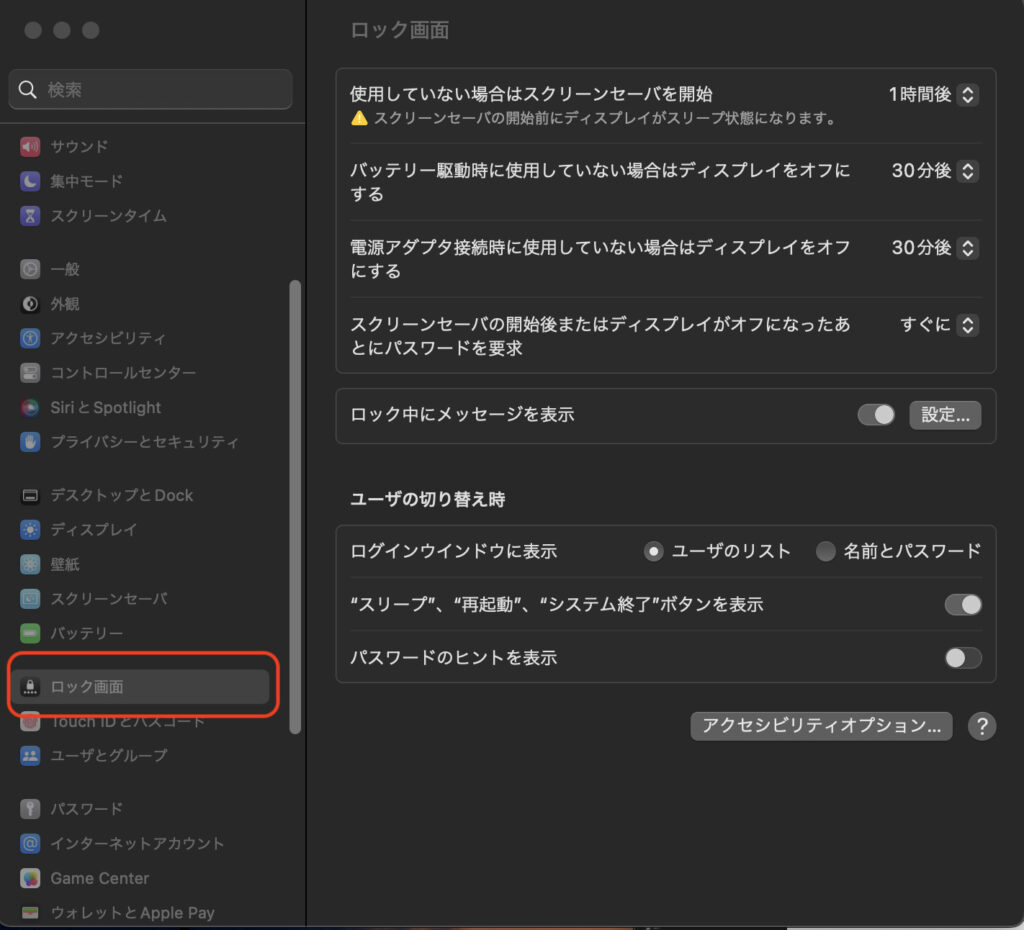
3. 「ロック中にメッセージを表示」のスライダーをオンにして「設定…」を選択
「ロック画面」を選択するとロック画面の各種設定項目が表示されます。
その中に「ロック中にメッセージを表示」という項目(下記画像参照)があるので右側にあるスライダーをクリックしてオンの状態にしてください。
機能をオンにしたら、表示する文字列を設定するためスライダーの右側にある「設定…」をクリックしてください。
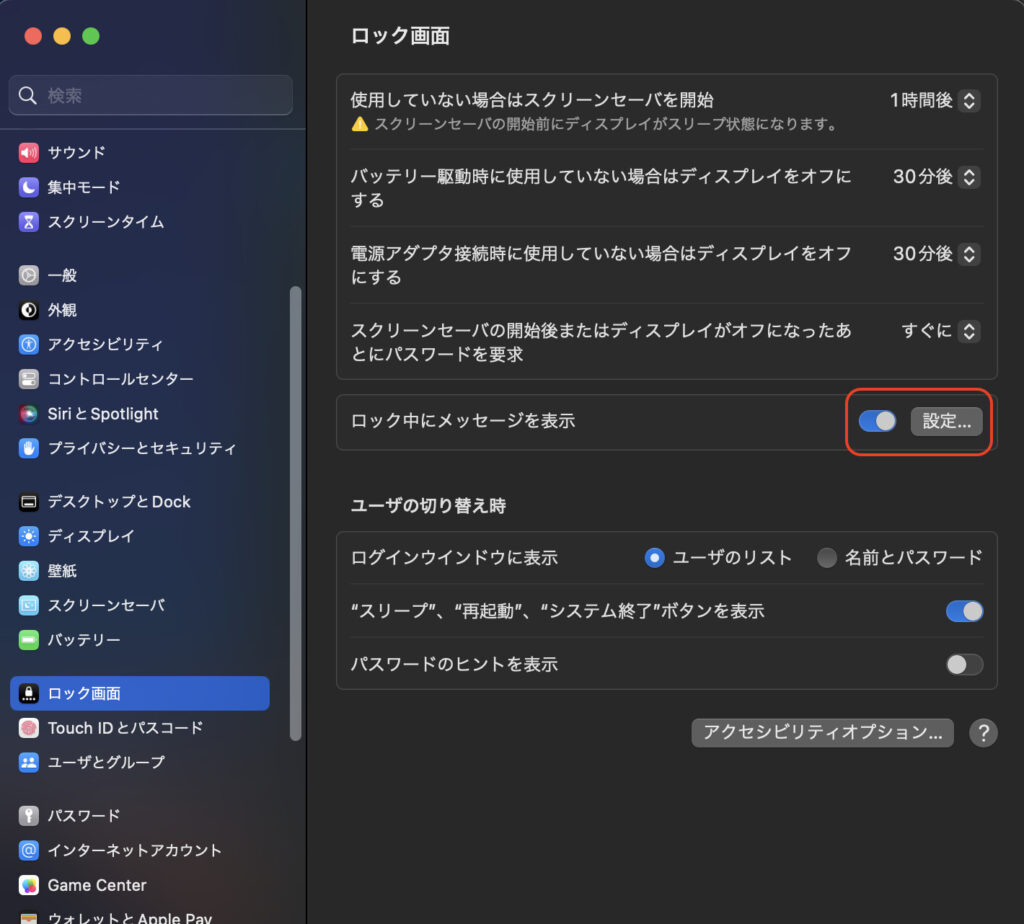
4. ロック画面に表示するメッセージを入力する
「設定…」をクリックすると下記画像の様なテキストボックスが表示されます。
テキストボックスにロック画面に表示したいメッセージを入力してください。
メッセージの指定が完了したら「OK」ボタンを押すと適応されます。
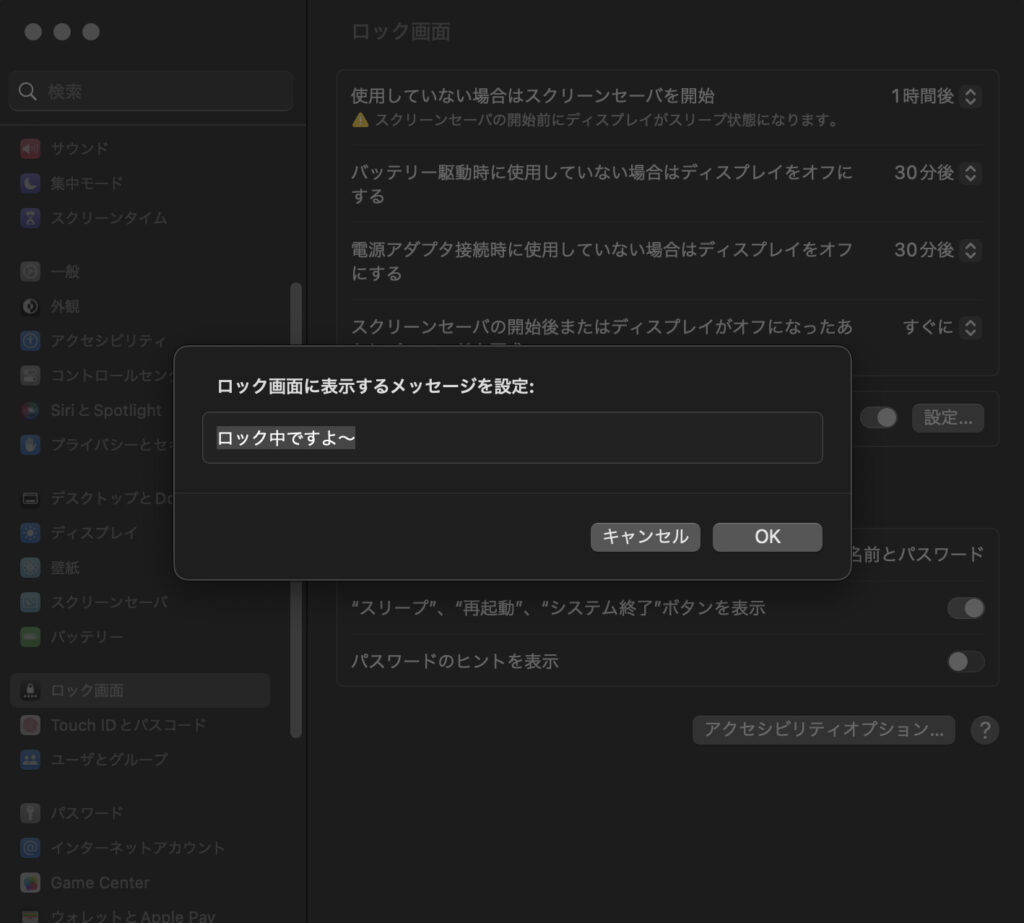
今回は例としてロック画面に「ロック中ですよ〜」という文字列を表示させてみたいと思います。
設定後にロック画面を確認してみると下記画像の様に設定したメッセージが表示されます。
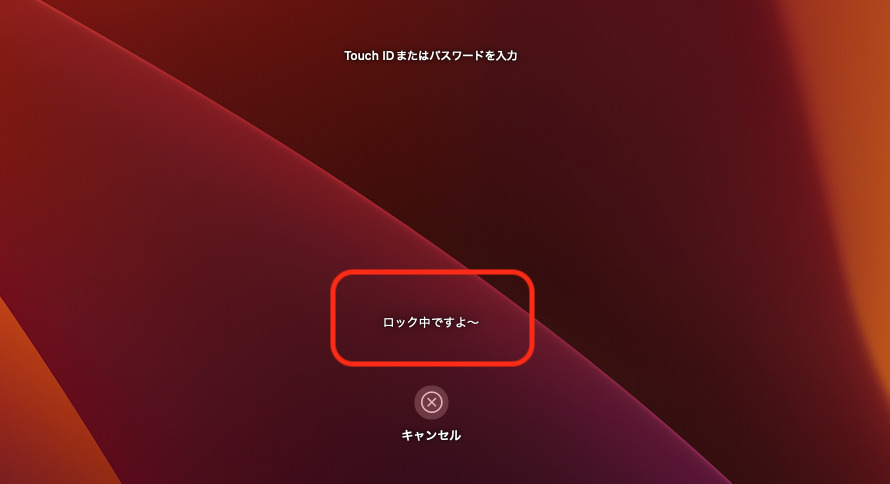
これでロック画面に好きなメッセージを表示させる為の作業は完了です。
お疲れ様でした。
まとめ
この記事ではMacのロック画面に好きなメッセージを表示する方法について紹介しました。
ロック画面はPCのスリープ状態やログアウト時に表示される画面で、セキュリティ面で重要な役割を果たしています。
Macのロック画面には自分が設定した任意のメッセージを表示する機能もあります。
この機能を利用すればロック解除の際に警告文を表示させて、不正アクセス防止にも役立つかもしれません。
今回の記事がMacユーザーの皆さんのお役に立てたなら幸いです。
これからも「浮ろぐ」では役立つ情報をお届けしますので、どうぞお楽しみに!
ありがとうございました。